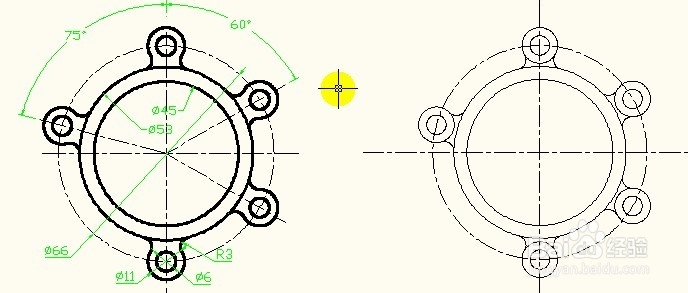1、简单的说,现在一条直线,另一边有一个圆。

2、想要镜象到另外一个地方去。
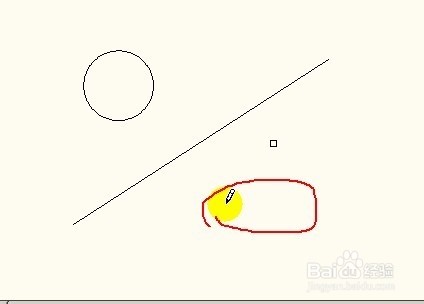
3、点击镜像命令,“选择对象”选择要镜像的对象。

4、框选它,选中之后,按空格或回车确认。

5、提示:“指定镜像线的第一点”有第一点,就会有第二点,其实就是指定“镜像线”。
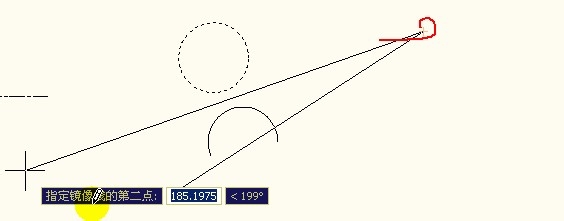
6、点击后,出现“要删除源对象吗?”默认是“否”,源对象指的是原来的那个圆。

7、如果不想删除原来的圆,直接按空格确认。生成图像。把源图像镜像过来。

8、如果要删除的话:将“N”改为“Y”删除源对象。

9、如图所示。上面两个对象是关于中间的红线对称的。

10、现在,要把上面的圆镜像到下面去,选择镜像工具,选择需要镜像的对象:
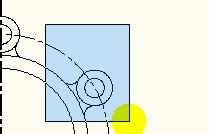
11、空格,指定镜像的第一点:

12、指定镜像的第二点:
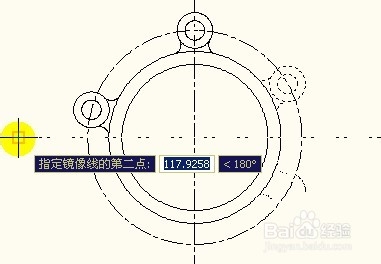
13、空格。生成图像。中间的那一条线,是镜像线。

14、同样方法,上面对象也是一样的镜像到下面去。生成图像。